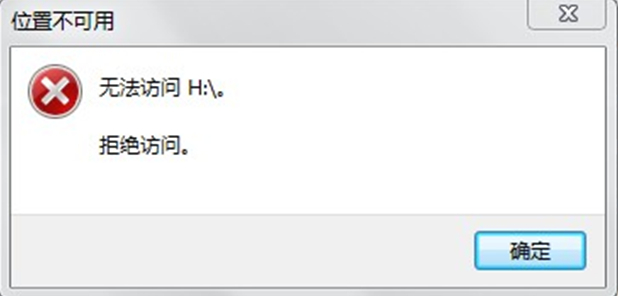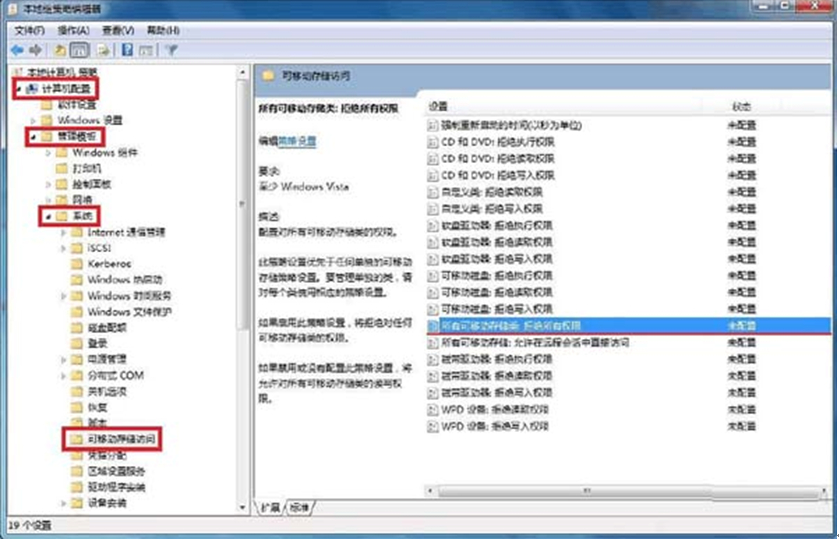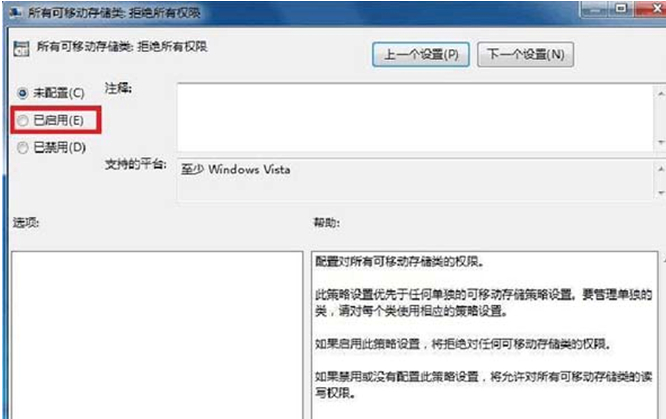Win7旗舰版系统系统安装维护方便快速,性能稳定,兼容性好,现在越来越多用户使用此款操作系统,但是再完美的系统,在使用过程中也难免会遇到一些小故障。比如当用户在使用外接存储设备U盘时,双击U盘出现提示“位置不可用,无法访问,拒绝访问”时,如果在其它的电脑系统中就能够正常的访问,该如何解决呢?下面小编给大家介绍Win7旗舰版系统
U盘无法访问,拒绝访问的解决方法。
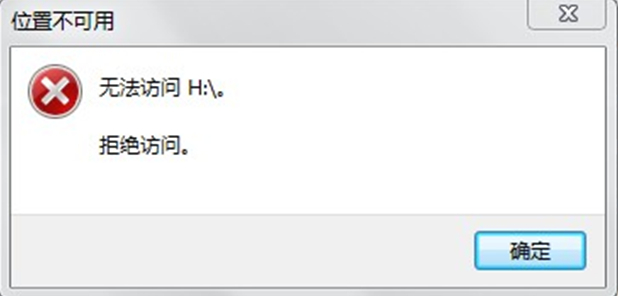
Win7旗舰版系统U盘无法访问,拒绝访问的解决方法具体如下:
1、按“WIN+R”打开“运行”窗口,输入“gpedit.msc”命令按回车,打开组策略编辑器。
2、在打开的组策略编辑器中,依次在左侧窗口中点击“计算机配置——管理模板——系统——可移动存储访问”。
3、在右侧窗口中,双击“所有可移动存储类:拒绝所有权限”。
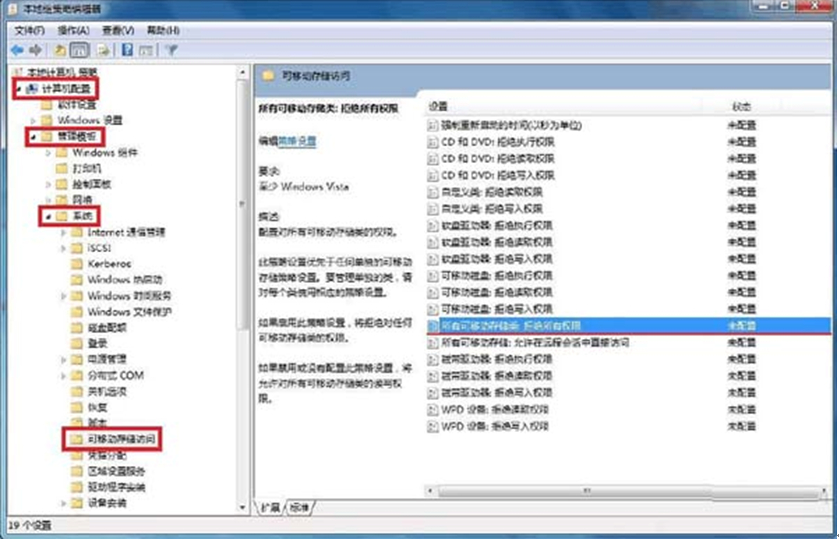
4、在弹出的设置窗口,将“已禁用”改为“未配置”或“已启用”。如果里面显示的是未配置的话,按理来说是没有阻止访问的(但也有可能是显示的和注册表不一致)。那么将它点“已禁用”,应用后再点“未配置”,应用。
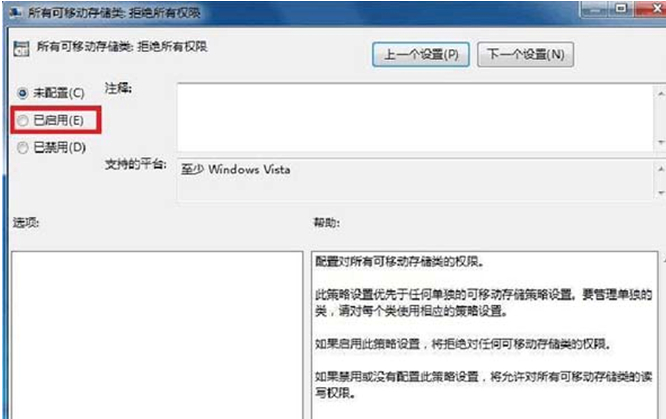
5、重新启动计算机。
Win7旗舰版系统U盘无法访问,拒绝访问的主要原因一般都是禁用了可移动设备引起的,遇到此故障的用户只要按照以上方法进行设置,便可无法正常使用U盘的问题了。